Tento článek pojednává o Imunify360, bezpečnostním řešení pro linuxové webové servery založené na technologii strojového učení. Imunis360 využívá vícevrstvý přístup k zajištění ochrany před škodlivými útoky a abnormálním chováním, včetně distribuovaných útoků hrubou silou. Imunify360 nabízí pokročilou ochranu firewallem, která využívá cloudovou heuristiku a umělou inteligenci k detekci nových hrozeb a ochraně serverů.
Jak na svých webových stránkách zjistím přítomnost malwaru?
Imunis360 automaticky kontroluje vaše soubory, jakmile se vytvoří nebo upraví. Není třeba ručně skenovat žádné soubory.
Jak zjistím, které soubory byly detekovány jako malware?
Chcete-li zobrazit seznam souborů, které byly detekovány jako malware, postupujte takto:
- Přihlaste se do cPanel.Pokud nevíte, jak se přihlásit ke svému účtu cPanel, přečtěte si tento článek.
- V části ZABEZPEČENÍ na domovské obrazovce cPanel klikněte na Imunifikovat360 :

-
Soubory zobrazí se stránka se seznamem všech škodlivých souborů, které byly nalezeny:
Další informace o tom, co znamená stav souboru, akce, co znamená důvod atd., naleznete na https://docs.imunify360.com/user_interface/#files.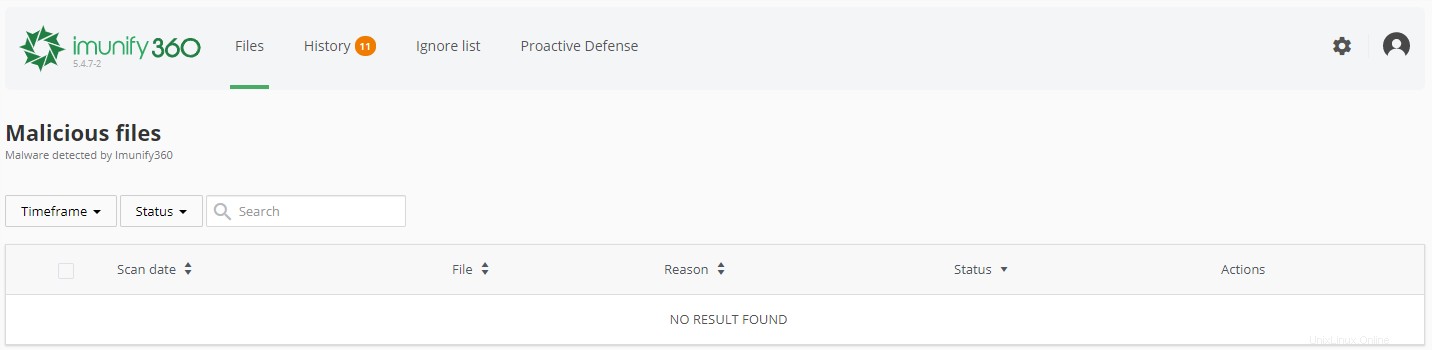
Jak přiznám Imunifikaci360, aby ignorovala určité soubory?
Chcete-li říci Imunifi360, aby ignoroval určité soubory, postupujte takto:
- Přihlaste se do cPanel.Pokud nevíte, jak se přihlásit ke svému účtu cPanel, přečtěte si tento článek.
- V části ZABEZPEČENÍ na domovské obrazovce cPanel klikněte na Imunifikovat360 :

- Na horním panelu nástrojů klikněte na Seznam ignorovaných .
-
Chcete-li přidat soubor do seznamu ignorovaných, klikněte na +Přidat nový soubor nebo adresář na pravé straně. Přidejte cestu k souboru nebo adresáři a bude přidán do seznamu ignorovaných:
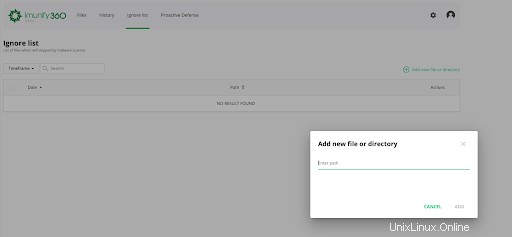
Co je proaktivní obrana a jak ji povolím/zakážu?
Proaktivní obrana chrání webové stránky s PHP před zero-day útoky automatickým blokováním potenciálně škodlivých spouštění s nulovou latencí. Proaktivní obrana je ve výchozím nastavení povolena. Dodává vašemu webu další vrstvu zabezpečení tím, že blokuje skripty PHP, které obsahují kód, který by mohl poškodit váš web nebo návštěvníky. Proaktivní obrana má tři režimy:
- Zakázáno:To znamená, že funkce Proaktivní obrany nefunguje a systém není chráněn.
Data jsou protokolována ve všech režimech kromě Vypnuto. - Pouze protokolovat:To znamená, že případná škodlivá aktivita je pouze protokolována a nejsou prováděny žádné akce (výchozí režim).
- Režim zabití:Toto je nejvyšší úroveň ochrany. Skripty jsou ukončeny, jakmile je zjištěna škodlivá aktivita.
Chcete-li zakázat nebo povolit Proaktivní obranu, postupujte takto:
- Přihlaste se do cPanel.Pokud nevíte, jak se přihlásit ke svému účtu cPanel, přečtěte si tento článek.
- V části ZABEZPEČENÍ na domovské obrazovce cPanel klikněte na Imunifikovat360 :

- Na horním panelu nástrojů klikněte na Proaktivní obrana
- Chcete-li zakázat Proaktivní obranu, klikněte na možnost Zakázáno v Nastavení režimu Panel nástrojů. Tím zakážete Proaktivní obranu na vašem webu.
-
Chcete-li aktivovat Proaktivní obranu, klikněte na Režim zabíjení v Nastavení režimu Panel nástrojů. To umožňuje proaktivní obranu na vašem webu.
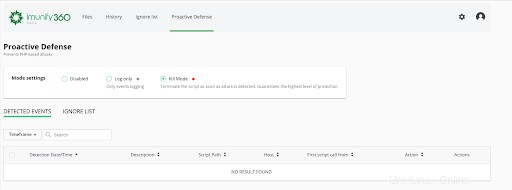
Potřebujete pomoc při rozjezdu?
Máte nějaké dotazy týkající se Imunify360? Jsme tu 24/7, abychom vám pomohli! Máme stránku podpory, kde můžete prohledávat A2 Hosting Knowledgebase, odeslat lístek podpory, zavolat nám nebo chatovat živě s jedním z našich členů týmu Guru Crew. Pokud potřebujete pomoc, navštivte nyní naši stránku podpory:
https://my.a2hosting.com
Další informace
Další informace naleznete na adrese:
https://www.imunify360.com/